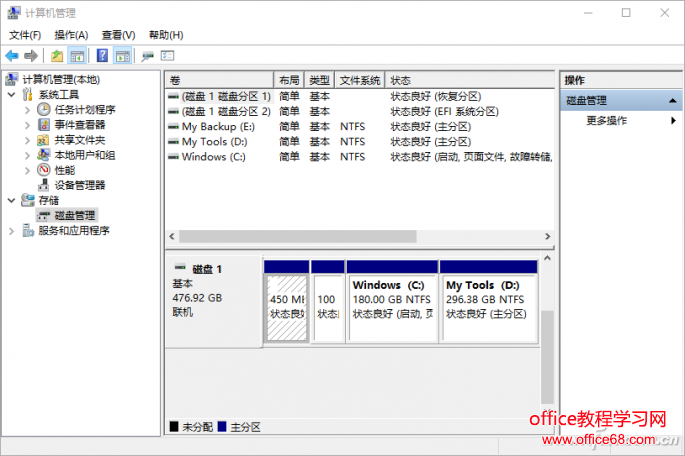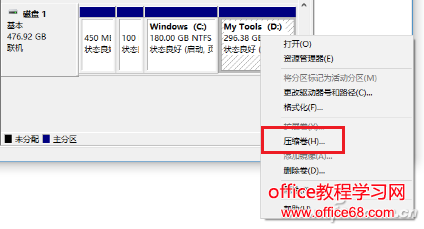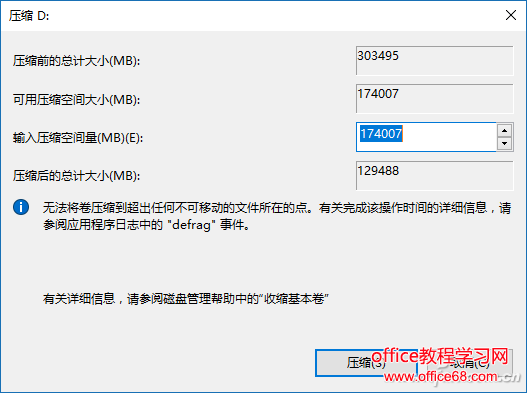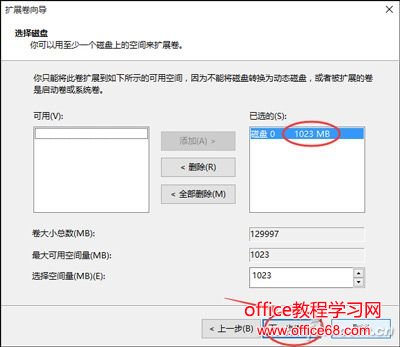|
想要无损给C盘扩容,最简单的办法就是用Windows自带磁盘工具进行操作。但需要注意的是:磁盘操作有风险,请一定一定备份好重要数据!!! 首先使用鼠标右键点击“此电脑”选择“管理”,或在“控制面板”中依次选择“管理工具-计算机管理”,效果是相同的。
之后需要在与C盘在同一硬盘上的其他分区进行空间压缩操作(鼠标右键选择压缩卷),
可以使用系统计算出来的空间,也可以手动输入具体数字(不能超过系统给出的默认值),
随后只要在C盘的位置上使用鼠标右键选择“扩展卷”的选项,按着“扩展卷向导”的要求将其他分区“腾”出来的空间融合进去就行了!
但是吧,由于Windows系统的差异性和大家在安装系统时不同的分区操作,及品牌电脑数据保护等功能,以上的操作不一定是每个人都能成功的(就是扩展卷时无法将压缩的空间融合进去),所以呢,小编还给大家准备了另外一套方案:《C盘越用越小?几步操作轻松扩容 数据还不会丢!》,大家照葫芦画瓢一定没错的。 嗯,最后再强调一次,在做任何和磁盘分区有关的操作前,一定一定备份好自己的重要数据!一定备份好自己的重要数据!备份好自己的重要数据! |